Mở khóa mã sony xperia. My Xperia Theft Protection có thể biến điện thoại thông minh thành cục gạch
Nếu bạn quên mã PIN, mật khẩu hoặc hình mở khóa màn hình hoặc không thể mở khóa màn hình, hãy đặt lại khóa màn hình trên thiết bị Xperia ™ của bạn. Trước khi thực hiện việc này, hãy đọc kỹ các yêu cầu và kết quả của từng phương pháp đặt lại.
Sử dụng dịch vụ my Xperia để đặt lại khóa màn hình.
Kết quả. Nội dung trên thiết bị sẽ không bị xóa.
Yêu cầu. Phương pháp đặt lại này yêu cầu phải kích hoạt dịch vụ my Xperia trên thiết bị. Để xác minh rằng dịch vụ my Xperia đã được kích hoạt trên thiết bị của bạn, hãy truy cập myxperia.sonymobile.com và đăng nhập bằng tài khoản Google ™ bạn đã thiết lập trên thiết bị của mình. Phương pháp này cũng yêu cầu kết nối internet đang hoạt động (Wi-Fi hoặc mạng di động).
Đặt lại khóa màn hình bằng my Xperia
- Truy cập myxperia.sonymobile.com từ bất kỳ thiết bị nào được kết nối internet, chẳng hạn như máy tính.
- Đăng nhập vào tài khoản Google ™ hoặc Sony Entertainment Network mà bạn đã thiết lập trên thiết bị Xperia ™ của mình.
- Nhấp vào hình ảnh thiết bị Xperia ™ của bạn trong phần thiết bị.
- Chọn tùy chọn Khóa hoặc Thay đổi mã PIN để thay thế mã PIN màn hình khóa hiện tại bằng mã PIN mới.
- Làm theo hướng dẫn trên màn hình của dịch vụ my Xperia.
Để đặt lại khóa màn hình trên thiết bị Xperia ™ của bạn, hãy sử dụng tính năng khôi phục phần mềm trong ứng dụng Xperia ™ Companion.
Kết quả. Phần mềm trên thiết bị sẽ được cài đặt lại. Tất cả dữ liệu cá nhân được lưu trong bộ nhớ trong sẽ bị xóa. Nội dung trên thẻ SD bên ngoài sẽ không bị xóa.
Yêu cầu. Phương pháp này yêu cầu quyền truy cập vào máy tính có kết nối Internet đang hoạt động. Cần có cáp USB để kết nối thiết bị với máy tính. Thiết bị phải được sạc ít nhất 80%.
Khôi phục phần mềm với Xperia ™ Companion
- Đảm bảo rằng Xperia ™ Companion đã được cài đặt trên PC hoặc Mac® của bạn.
- Mở Xperia ™ Companion trên máy tính của bạn, nhưng không kết nối thiết bị Xperia ™ của bạn cho đến khi được nhắc ở bước 5 trong cửa sổ Xperia ™ Companion.
- Chọn mặt hàng Khôi phục phần mềm trên màn hình máy tính.
- Làm theo hướng dẫn trên màn hình để cài đặt lại phần mềm và hoàn tất quá trình khôi phục.
Bảo mật thiết bị
Kiểm tra bảo vệ thiết bị
Thiết bị của bạn được trang bị một số tính năng bảo mật được khuyến nghị
sử dụng trong trường hợp bị mất hoặc trộm cắp.
Những tính năng này bao gồm những điều sau đây.
Thiết lập khóa màn hình bằng mã PIN, mật khẩu hoặc hình mở khóa sẽ hữu ích
bảo vệ thiết bị của bạn không bị những người không được phép sử dụng hoặc thiết lập lại.
Thêm tài khoản Google ™ để ngăn người khác sử dụng thiết bị,
nếu nó bị mất hoặc tất cả dữ liệu bị xóa khỏi nó.
Kích hoạt dịch vụ web "Protected by my Xperia" hoặc "Android ™ Device Manager". Bằng cách sử dụng
một trong những dịch vụ này, bạn có thể định vị thiết bị từ xa,
chặn nó hoặc xóa tất cả dữ liệu khỏi nó.
Xác minh quyền sở hữu thiết bị
Tùy thuộc vào các tính năng bảo mật được sử dụng, bạn cần mở khóa màn hình bằng
Mã PIN, mật khẩu, hình mở khóa hoặc nhập thông tin đăng nhập tài khoản Google ™ của bạn.
Dưới đây là ví dụ về các tính năng bảo mật và một số thông tin đăng nhập bắt buộc.
Khôi phục cài đặt gốc
cài đặt
Để thực hiện khôi phục cài đặt gốc, trước tiên bạn cần
mở khóa màn hình.
Được bảo vệ bởi của tôi
Xperia
tài khoản Google ™ được liên kết với đơn vị này. Hoàn thành
Cài đặt, thiết bị phải được kết nối Internet. Nếu không thì
Trong trường hợp, bạn sẽ không thể sử dụng thiết bị của mình sau khi khôi phục cài đặt gốc.
Điều phối
Thiết bị Android ™
Để đặt lại từ xa phần mềm thiết bị từ
sử dụng dịch vụ này, bạn phải nhập tên người dùng và mật khẩu để
tài khoản Google ™ của bạn. Để hoàn tất thiết lập, thiết bị phải
Đa kêt nôi internet. Nếu không, bạn sẽ không thể sử dụng
thiết bị của bạn sau khi khôi phục cài đặt gốc.
Đặt lại mềm
cài đặt
Nếu bạn đang sử dụng thiết lập lại phần mềm để thực hiện thiết lập lại mềm
Phần mềm Xperia ™ Companion, khi thiết bị khởi động sau
đặt lại, bạn cần nhập tên người dùng và mật khẩu cho tài khoản
Google ™.
Trong Trình Quản Lý Thiết Bị Android ™, bạn cần nhập thông tin tài khoản Google ™ của mình.
Đây chỉ nên là tài khoản Google ™ mà bạn đã thiết lập
thiết bị thay mặt cho chủ sở hữu. Nếu bạn không nhập chi tiết của tài khoản này vào
thời gian thiết lập, thiết bị không thể được sử dụng.
Khóa màn hình
Có một số tùy chọn khóa màn hình có sẵn. Sau đây là các loại chặn,
được sắp xếp theo thứ tự tăng cường bảo vệ.
Vuốt ngón tay: không có bảo vệ, nhưng truy cập nhanh vào màn hình chính.
Hình: Vẽ một hình đơn giản bằng ngón tay của bạn để mở khóa.
Mã PIN: để mở khóa, bạn phải nhập mã PIN có ít nhất bốn chữ số.
Mật khẩu: Bạn phải nhập mật khẩu gồm cả chữ và số để mở khóa.
Đây là phiên bản trên Internet của tài liệu này. © Chỉ được phép in cho mục đích sử dụng cá nhân.
Bạn rất dễ quên mật khẩu hoặc hình ảnh của mình. Đây là một vấn đề phổ biến mà một số người thậm chí còn chạy đến trung tâm bảo hành. Nhưng trên thực tế, bạn không nên lãng phí thời gian để tìm kiếm một trung tâm như vậy trong thành phố của mình. Dưới đây là hướng dẫn cho chủ sở hữu Sony Xperia để dễ dàng vượt qua màn hình khóa. Nhân tiện, chính cô ấy là người được sử dụng trong các trung tâm dịch vụ.
Xin lưu ý rằng văn bản này dành riêng cho việc mở khóa điện thoại thông minh Xperia. Trên các thiết bị của các nhà sản xuất khác, bạn sẽ phải cố gắng vượt qua việc chặn theo những cách khác.
Hướng dẫn từng bước
- Thao tác bắt đầu bằng việc nhấn nút gọi khẩn cấp. Trên bàn phím xuất hiện, hãy nhập mã:
- Sau khi nhập ký tự cuối cùng, menu dịch vụ sẽ được hiển thị. Nó còn được gọi là kỹ thuật. Tại đây chọn mục "Kiểm tra dịch vụ".
- Trong danh sách xuất hiện, hãy tìm mục "NFC". Trong đó chúng tôi quan tâm đến tiểu mục "Kiểm tra chẩn đoán NFC". Nó chạy một bài kiểm tra chẩn đoán. Chờ cho nó kết thúc, sau đó nhấp vào nút "Trang chủ".
Đó là nó, đây là cách bạn tìm thấy chính mình trên máy tính để bàn của bạn. Thủ thuật này hoạt động trên tất cả các dòng Xperia. Nếu bạn có kiểu máy mới mà thao tác này không dẫn đến kết quả mong muốn, hãy thử nhập mã * # * # 73556673 # * # * trên màn hình cuộc gọi khẩn cấp. Nó không hoạt động đối với tất cả các điện thoại thông minh, trên một số kiểu máy, nó chỉ dẫn đến việc khởi động lại thiết bị thường xuyên.
Đã cập nhật: Nếu không có mã nào hoạt động trên thiết bị của bạn, 100% sẽ hữu ích. Nó đưa thiết bị vào hoạt động ngay cả từ trạng thái "cục gạch".
Nếu bạn gặp bất kỳ khó khăn nào, hãy xem video này sẽ giúp ích cho bạn. Bạn cũng có thể viết câu hỏi hoặc suy nghĩ của mình dưới dạng bình luận bên dưới!
Nhưng cậu bé đã chứng minh trong video cách mọi thứ được thực hiện trên XPeria Z:
Đặt lại mẫu thông qua menu dịch vụ
Mở khóa điện thoại thông qua dịch vụCủa tôi Xperia
Bài viết này phù hợp cho cả những người mới sử dụng Sony Xperia trên hệ điều hành Android cũng như những người nâng cao. Hãy đặt trước rằng thuật toán này có thể không hoạt động trên các hãng điện thoại khác, chính xác hơn là nó rất có thể sẽ không hoạt động, vì vậy bạn không nên thử mở khóa các điện thoại khác bằng phương pháp này. Hãy nhớ rằng bạn thực hiện tất cả các quy trình với sự nguy hiểm và rủi ro của riêng bạn, nếu bạn không chắc chắn về kỹ năng của mình hoặc đã quản lý để làm hại điện thoại, sửa chữa điện thoại thông minh Sony Xperia sẽ giúp bạn.
Xin lưu ý rằng việc đặt lại được mô tả trong sách hướng dẫn này sẽ dẫn đến việc mất tất cả dữ liệu cá nhân được lưu trữ trong bộ nhớ của điện thoại. Chúng tôi khuyên bạn nên lưu trước tất cả dữ liệu bạn cần vào ổ đĩa flash.
Hướng dẫn từng bước
- Trước tiên, bạn cần nhấn nút gọi khẩn cấp, bàn phím ảo sẽ xuất hiện và bạn cần nhập mã từ đó: *#*#7378423#*#* .

- Với mã này, bạn sẽ mở menu dịch vụ. Trong đó, nhấp vào "Cài đặt tùy chỉnh".

- Sau đó nhấp vào "Đặt lại tùy chỉnh".

- Chúng tôi xác nhận hành động bằng cách đồng ý đặt lại điện thoại "Đặt lại tùy chỉnh và khởi động lại".

- Chúng tôi đợi một lúc (khoảng một phút), điện thoại khởi động lại và áp dụng các thay đổi. Không nhấn bất kỳ nút nào trong khi quá trình này đang diễn ra.

- Sau khi điện thoại thông minh tắt - khởi động nó bằng cách nhấn nút nguồn.
- Thực hiện tất cả các cài đặt điện thoại cần thiết, chọn ngôn ngữ của bạn và bạn đã hoàn tất!

Sau những thao tác đơn giản này, bạn sẽ thấy chính mình trên màn hình thiết bị của mình. Thuật toán này sẽ hoạt động trên hầu hết các phiên bản của Sony Xperia, nhưng nếu đột nhiên nó không hoạt động, hãy lặp lại các bước tương tự, chỉ với mã *#*#73556673#*#* ... Trên một số "máy", mã này có thể đơn giản dẫn đến việc khởi động lại thiết bị (các mã được liệt kê là một trong nhiều mã dịch vụ dành cho Sony Xperia, các mã còn lại có thể được tìm thấy trên trang web chính thức của nhà sản xuất điện thoại thông minh).
Nếu đột nhiên, các phương pháp được mô tả ở trên không hoạt động, đừng thất vọng, vì bạn có thể đơn giản sử dụng chương trình PC Companion.

Với chương trình này, chỉ Sony Xperia mới có thể cập nhật, sao lưu và khôi phục dữ liệu từ bản sao lưu. Chương trình này khá đơn giản và dễ sử dụng. Bạn có thể tìm thấy nó trên đĩa, trong hộp của điện thoại thông minh bạn đang mua.
Ngoài ra, bạn có thể mở khóa điện thoại thông minh Xperia của mình thông qua dịch vụ "My Xperia". Để thực hiện việc này, bạn cần truy cập My Xperia trên trang web chính thức của Sony và làm theo hướng dẫn bằng tiếng Nga.
Trong hướng dẫn này, tôi muốn cho bạn biết cách mở khóa bộ nạp khởi động trên Sony Xperia mà không làm mất dữ liệu trên điện thoại thông minh của bạn. Bootloader (hay còn gọi là bootloader) là gì, tại sao nó bị đóng theo mặc định, tại sao nó được mở và nó chứa đầy gì, bạn có thể dễ dàng tìm thấy trên mạng và chúng tôi đã đề cập đến vấn đề này trong phần đầu tiên của chúng tôi. Đối với tôi, phương pháp được đề xuất dưới đây đơn giản hơn, nó sẽ cho phép bạn lưu dữ liệu trên thiết bị và trong tương lai, bạn có thể đóng bootloader một cách an toàn. Đương nhiên, chúng tôi không chịu trách nhiệm cho bất kỳ hành động nào - điều đó hoàn toàn nằm ở bạn.
- Tất cả những gì bạn cần có: điện thoại thông minh đang hoạt động, kết nối Internet, phiên bản FlashTool 0.9.19.10 mới nhất (tại thời điểm viết bài) mà bạn có thể. Đảm bảo cài đặt trình điều khiển, có thể tải xuống ở đó (hoặc sau khi cài đặt trong thư mục chương trình, hãy tìm thư mục trình điều khiển và trong đó có tệp Flashtool-drivers.exe).
- Tắt điện thoại thông minh của bạn và chạy FlashTool với tư cách quản trị viên.
- Nhấn giữ nút giảm (giảm) âm lượng trên điện thoại thông minh đã tắt và kết nối điện thoại thông minh qua USB - chương trình sẽ phát hiện ra nó.
- Bây giờ điểm quan trọng là để dữ liệu được lưu, chúng ta cần tạo một thư mục và đặt một tệp văn bản trong đó. Nếu bạn đã mở bộ nạp khởi động trước đó, thì bạn sẽ có thư mục, nhưng nếu là lần đầu tiên, hãy làm theo các bước tiếp theo.
- Đi tới thư mục có Flashstool (ví dụ: cá nhân tôi đặt nó) C: \ FlashTool \ registerDevices (trong các phiên bản cũ hơn của chương trình, đường dẫn cho thư mục mong muốn sẽ là C: \ Flashtool \ custom \ mydevices \). Nếu đột nhiên bạn không có một thư mục dọc theo đường dẫn này (ví dụ: registerDevices hoặc trong các phiên bản trước của mydevices), thì chúng tôi sẽ tạo chúng.
- Trước đó, chúng ta đã kết nối điện thoại thông minh với máy tính, hãy chọn tab Thiết bị - Kiểm tra trình điều khiển.
- Danh sách các thiết bị đang được kết nối sẽ được hiển thị trong cửa sổ chương trình. Chúng ta cần lấy số sê-ri của điện thoại thông minh của mình (tôi có nó là BH903EL317), đi đến thư mục đã tạo ở bước 5 và tạo một thư mục mới trong đó và đặt tên bằng số sê-ri này.
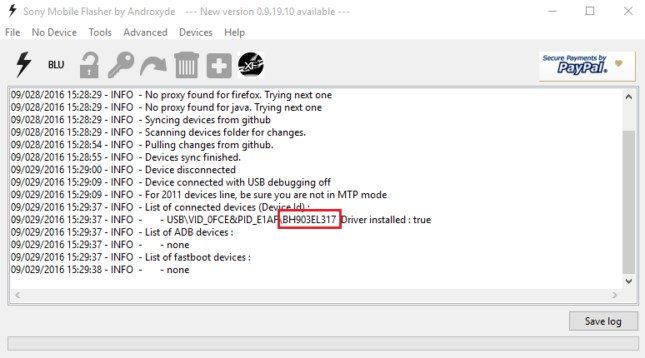

- Trong một thư mục mới, hãy tạo một tài liệu văn bản và đặt tên là ulcode.
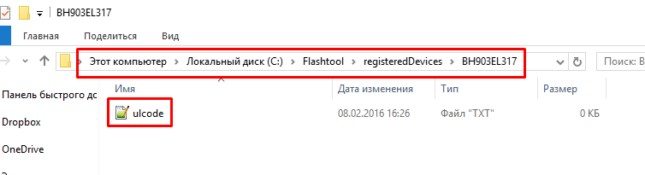
- Truy cập trang web Nhà phát triển Sony Mobile - liên kết. Ở dưới cùng, hãy chọn kiểu điện thoại thông minh của bạn, trong cửa sổ tiếp theo, hãy nhập địa chỉ email mà bạn sẽ nhận được một lá thư kèm theo liên kết. Chúng tôi xem qua nó và đến trang mà bạn cần nhập IMEI của điện thoại thông minh. Xác nhận mục nhập của nó và nhận thông báo xác nhận và mã mở khóa đặc biệt của bạn.
- Chúng ta cần chèn mã này vào tệp văn bản đã tạo trước đó.
- Nhấn nút BLU trong chương trình FlashTool, kết nối điện thoại thông minh ở chế độ khởi động nhanh bằng cách giữ nút tăng âm lượng.
- Bạn sẽ thấy cửa sổ “Trình hướng dẫn mở khóa Bootloader” với IMEI của thiết bị của bạn và mã mở khóa đã nhận trước đó. Chúng tôi nhấn nút Mở khóa, đợi kết thúc thủ tục, đóng cửa sổ và bật điện thoại thông minh. Nếu nó bật lên, thì mọi thứ đều ổn. 🙂 Bạn có thể kiểm tra thành công của quy trình như sau: trong trình quay số, nhập * # * # 7378423 # * # *, chọn Thông tin dịch vụ - Cấu hình và ở đó chúng ta tìm dòng Đã mở khóa Bộ nạp khởi động: Có.
Cách khóa lại bộ nạp khởi độngSonyXperia
Mọi thứ rất đơn giản ở đây: khởi chạy FlashTool, kết nối điện thoại thông minh đã tắt với PC bằng nút giảm âm lượng được giữ, nhấn nút BLU, kết nối lại điện thoại thông minh ở chế độ khởi động nhanh và trong cùng cửa sổ “Trình hướng dẫn mở khóa bộ nạp khởi động” xuất hiện, chúng tôi sẽ thấy nút Relock. Chúng tôi nhấn nó, đợi quá trình hoàn tất, đóng cửa sổ và bật điện thoại thông minh - bộ nạp khởi động trên Sony Xperia của bạn đã bị khóa lại. Chúng tôi kiểm tra theo cách tương tự: chúng tôi quay số mã * # * # 7378423 # * # * trong trình quay số, vào Thông tin dịch vụ - Cấu hình và ở đó chúng tôi thấy dòng Cho phép mở khóa bộ nạp khởi động: Có.
Hướng dẫn này được viết dựa trên tài liệu của những người dùng khác từ diễn đàn w3bsit3-dns.com.
Liên hệ với



